Instrucciones de eliminación de la aplicación de tipo adware AdAssistant
![]() Escrito por Tomas Meskauskas el (actualizado)
Escrito por Tomas Meskauskas el (actualizado)
¿Qué tipo de aplicación es AdAssistant?
AdAssistant es una aplicación que nuestros investigadores descubrieron mientras inspeccionaban sitios engañosos. Tras investigar este software, hemos determinado que se trata de un adware. Además, la instalación que contenía AdAssistant se incluía con las extensiones de navegador fraudulentas Shop and Watch, ChatGPT Check y NXD Fix.

Resumen del adware AdAssistant
Adware es sinónimo de software respaldado por publicidad. Está diseñado para ejecutar campañas publicitarias intrusivas. Normalmente, el software de esta clasificación muestra anuncios en los sitios web visitados y/o en otras interfaces. Sin embargo, AdAssistant no funciona de esta manera. En su lugar, se añade a la barra de tareas, concretamente al área de notificación (lado derecho). Una vez que se accede a él, los anuncios se muestran en la ventana abierta.
Los anuncios distribuidos por el adware promueven predominantemente estafas en línea, software no fiable/nocivo e incluso malware. Los anuncios de AdAssistant también redirigen a varias páginas web fraudulentas, engañosas y peligrosas.
Cabe destacar que, aunque se puede encontrar contenido legítimo a través de estos anuncios, es poco probable que sea promocionado por sus desarrolladores reales u otras partes oficiales. Lo más probable es que esta promoción corra a cargo de estafadores que abusan de los programas de afiliación de los productos para obtener comisiones ilegítimas.
Como mencionamos en la introducción, el instalador de AdAssistant que analizamos incluía dos secuestradores del navegador (ChatGPT Check y NXD Fix) y una extensión de tipo adware (Shop and Watch). Cabe mencionar que AdAssistant podría distribuirse junto con otras aplicaciones/extensiones maliciosas.
Además, AdAssistant podría tener capacidades de rastreo de datos; las extensiones de navegador incluidas tienen estas funcionalidades. La información recopilada puede incluir: historiales de navegación y de motores de búsqueda, cookies de Internet, nombres de usuario/contraseñas, datos de identificación personal, datos financieros, etc. La información recopilada puede venderse a terceros o utilizarse con fines lucrativos.
En resumen, la presencia de software como AdAssistant en los dispositivos puede provocar infecciones en el sistema, graves problemas de privacidad, pérdidas económicas e incluso el robo de la identidad.
| Nombre | Anuncios de AdAssistant |
| Tipo de amenaza | Adware, Anuncios no deseados, Virus emergente |
| Extensiones del navegador | Shop and Watch, ChatGPT Check, NXD Fix (pueden haber otras) |
| Nombres de detección (instalador) | N/A (VirusTotal) |
| Nombres de detección (aplicación) | N/A (VirusTotal) |
| Síntomas | Ver anuncios que no proceden de los sitios por los que se navega. Anuncios pop-up intrusivos. Disminución de la velocidad de navegación por Internet. |
| Métodos de distribución | Anuncios emergentes engañosos, instaladores de software gratuito (bundling). |
| Daños | Disminución del rendimiento del ordenador, rastreo del navegador - problemas de privacidad, posibles infecciones adicionales de malware. |
| Eliminación de Malware | Para eliminar posibles infecciones de malware, escanee su computadora con un software antivirus legítimo. Nuestros investigadores de seguridad recomiendan usar Combo Cleaner. |
Ejemplos de adware
Hemos analizado innumerables muestras de adware; Auto Download, One Click Pic y Fonts Determiner son sólo algunos de nuestros hallazgos más recientes.
El software respaldado por publicidad suele parecer legítimo e inofensivo. Se seduce a los usuarios para que descarguen o instalen este software prometiéndoles funciones "útiles". Sin embargo, estas funcionalidades rara vez son operativas.
Hay que subrayar que aunque un programa funcione tal y como indica su material promocional, eso no es prueba definitiva ni de legitimidad ni de seguridad.
¿Cómo se instaló AdAssistant en mi ordenador?
Descargamos un instalador que contenía AdAssistant desde una página web engañosa. El adware suele introducirse a través de páginas promocionales "oficiales" de aspecto legítimo y sitios fraudulentos.
La mayoría de los visitantes entran en estas páginas web a través de redireccionamientos provocados por sitios web que emplean redes publicitarias fraudulentas, URL mal escritas, anuncios intrusivos, notificaciones de spam en el navegador, o adware instalado (con capacidad para forzar la apertura del navegador).
El adware también puede venir incluido en programas normales. El riesgo de introducir involuntariamente en el sistema contenidos incluidos en paquetes aumenta al descargarlos de fuentes dudosas (por ejemplo, programas gratuitos y sitios de terceros, redes de intercambio P2P, etc.) y al precipitarse en los procesos de instalación (por ejemplo, ignorando las condiciones, utilizando la configuración "Fácil/Rápido", etc.).
También proliferan los anuncios intrusivos en el software publicitario. Una vez que se hace clic en ellos, algunos de los anuncios pueden ejecutar scripts para realizar descargas/instalaciones sin el consentimiento del usuario.
¿Cómo evitar la instalación de adware?
Recomendamos encarecidamente investigar el software y descargarlo sólo de canales oficiales/verificados. Al instalarlo, es crucial leer los términos, estudiar las posibles opciones, utilizar la configuración "Personalizada/Avanzada" y descartar todas las aplicaciones complementarias, extensiones, herramientas, etc.
Otra recomendación es tener cuidado al navegar, ya que el contenido en línea falso y peligroso suele parecer legítimo e inofensivo. Por ejemplo, los anuncios intrusivos pueden parecer inocuos, pero redirigen a sitios web poco fiables y cuestionables (por ejemplo, de apuestas, de promoción de estafas, de pornografía, de citas para adultos, etc.).
En caso de encontrarse continuamente con anuncios y/o redireccionamientos de este tipo, compruebe el sistema y elimine inmediatamente todas las aplicaciones y extensiones/plug-ins del navegador sospechosos. Si su ordenador ya está infectado con AdAssistant, le recomendamos que ejecute un análisis con Combo Cleaner para eliminar automáticamente este adware.
Captura de pantalla de un sitio web engañoso que promociona un instalador que contiene el adware AdAssistant:

Captura de pantalla de extensiones de navegador fraudulentas instaladas junto con el adware AdAssistant:
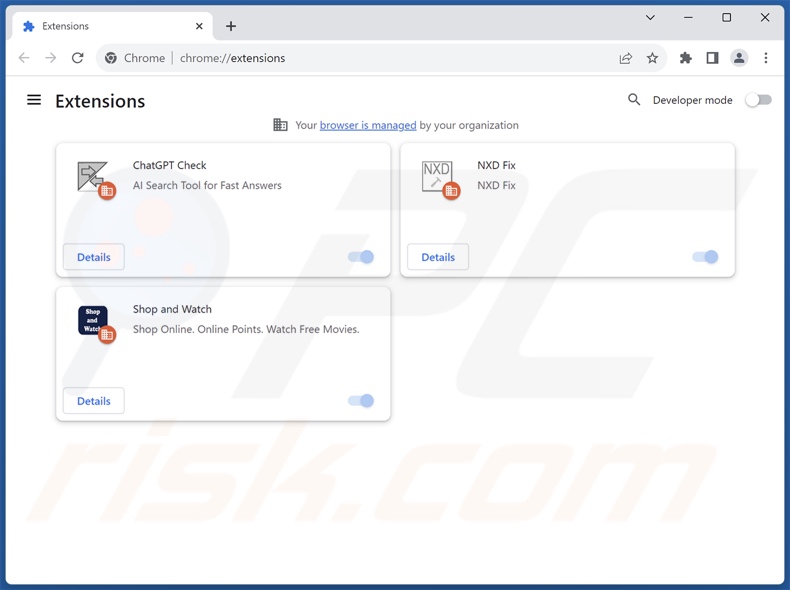
Eliminación automática instantánea de malware:
La eliminación manual de amenazas puede ser un proceso largo y complicado que requiere conocimientos informáticos avanzados. Combo Cleaner es una herramienta profesional para eliminar malware de forma automática, que está recomendado para eliminar malware. Descárguelo haciendo clic en el siguiente botón:
▼ DESCARGAR Combo Cleaner
El detector gratuito verifica si su equipo está infectado. Para usar el producto con todas las funciones, debe comprar una licencia para Combo Cleaner. 7 días de prueba gratuita limitada disponible. Combo Cleaner es propiedad y está operado por Rcs Lt, la empresa matriz de PCRisk. Leer más. Si decide descargar este programa, quiere decir que usted está conforme con nuestra Política de privacidad y Condiciones de uso.
Menú de acceso rápido:
- ¿Qué es AdAssistant?
- PASO 1. Desinstalar la aplicación AdAssistant usando el Panel de Control.
- PASO 2. Eliminar las extensiones no deseadas de Google Chrome.
- PASO 3. Eliminar las extensiones maliciosas de Mozilla Firefox.
- PASO 4. Eliminar las extensiones sospechosas de Safari.
- PASO 5. Eliminar los complementos maliciosos de Microsoft Edge.
Eliminación del adware AdAssistant:
Usuarios de Windows 10:

Haga clic con el botón derecho en la esquina inferior izquierda de la pantalla, en el Menú de acceso rápido, seleccione Panel de control. En la nueva ventana, elija Desinstalar un programa.
Usuarios de Windows 7:

Haga clic en Inicio (El "logo de Windows" en la esquina inferior izquierda de su escritorio), elija Panel de control. Localice la opción Programas y características y haga clic en Desinstalar un programa.
Usuarios de macOS (OSX):

Haga clic Finder, en la nueva ventana, seleccione Aplicaciones. Arrastre la app desde la carpeta Aplicaciones hasta la papelera (ubicada en su Dock). Seguidamente, haga clic derecho sobre el icono de la papelera y seleccione Vaciar papelera.

En la ventana de desinstalación de programas, busque la entrada "AdAssistant", selecciónela y haga clic en "Desinstalar" o "Eliminar".
Tras desinstalar las aplicaciones no deseadas que generan anuncios de AdAssistant, analice su ordenador en busca de componentes restantes no deseados o posibles infecciones de malware. Para ello, utilice un software antimalware recomendado.
Eliminar el adware de los navegadores de Internet:
En el momento de la investigación, AdAssistant se incluía con extensiones de navegador maliciosas. Por tanto, se recomienda eliminar todos los complementos potencialmente no deseados de los navegadores de Internet.
Vídeo que demuestra cómo eliminar complementos de navegador potencialmente no deseados:
 Eliminar extensiones maliciosas de Google Chrome:
Eliminar extensiones maliciosas de Google Chrome:
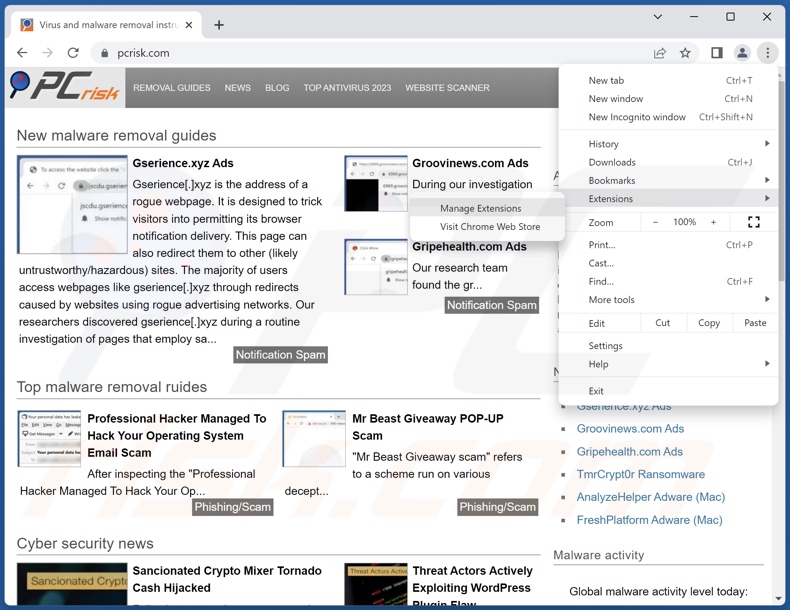
Haga clic en el icono del menú de Google Chrome ![]() (en la esquina superior derecha de Google Chrome), seleccione "Extensiones" y haga clic en "Administrar extensiones". Localice todas las extensiones sospechosas instaladas recientemente, seleccione estas entradas (por ejemplo, Shop and Watch, ChatGPT Check, NXD Fix, etc.) y haga clic en "Eliminar".
(en la esquina superior derecha de Google Chrome), seleccione "Extensiones" y haga clic en "Administrar extensiones". Localice todas las extensiones sospechosas instaladas recientemente, seleccione estas entradas (por ejemplo, Shop and Watch, ChatGPT Check, NXD Fix, etc.) y haga clic en "Eliminar".
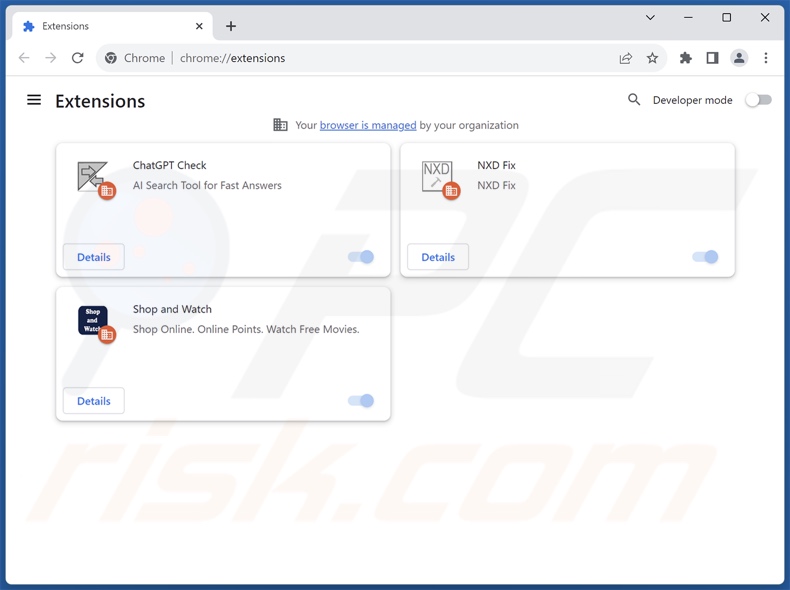
Método opcional:
Si sigue teniendo problemas para eliminar anuncios de adassistant, restablezca la configuración predeterminada del navegador Google Chrome. Haga clic en el icono de menú en Chrome ![]() (parte superior derecha de Google Chrome) y seleccione Configuración. Diríjase a la parte inferior de la pantalla. Haga clic en el enlace Configuración avanzada.
(parte superior derecha de Google Chrome) y seleccione Configuración. Diríjase a la parte inferior de la pantalla. Haga clic en el enlace Configuración avanzada.

De nuevo, utilice la barra de desplazamiento para ir a la parte inferior de la pantalla y haga clic en el botón Restablecer (Restaura los valores predeterminados originales de la configuración).

En la nueva ventana, confirme que quiere restablecer la configuración predeterminada de Google Chrome haciendo clic en el botón Restablecer.

 Eliminar complementos maliciosos de Mozilla Firefox:
Eliminar complementos maliciosos de Mozilla Firefox:
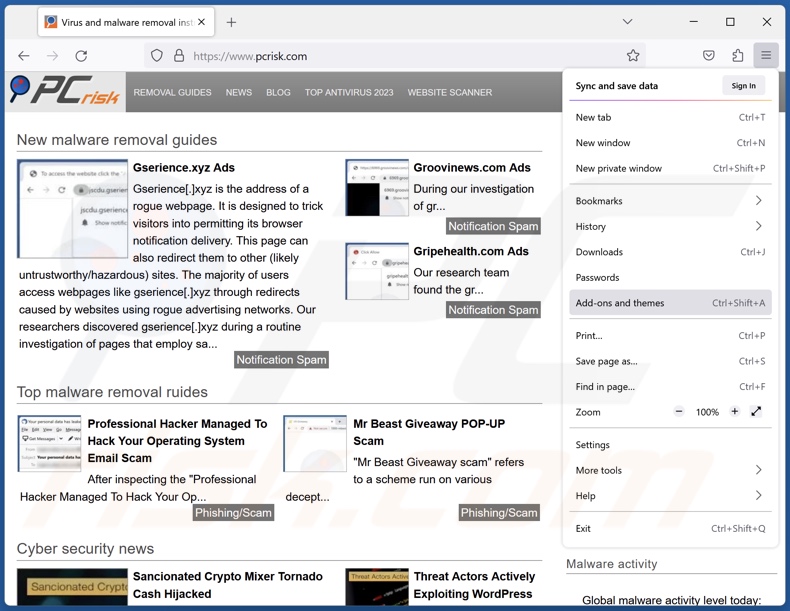
Haga clic en el icono del menú Firefox ![]() (en la esquina superior derecha de la ventana principal), seleccione "Complementos y temas". Haga clic en "Extensiones", en la ventana abierta localice todas las extensiones sospechosas instaladas recientemente, haga clic en los tres puntos y luego haga clic en "Eliminar"..
(en la esquina superior derecha de la ventana principal), seleccione "Complementos y temas". Haga clic en "Extensiones", en la ventana abierta localice todas las extensiones sospechosas instaladas recientemente, haga clic en los tres puntos y luego haga clic en "Eliminar"..
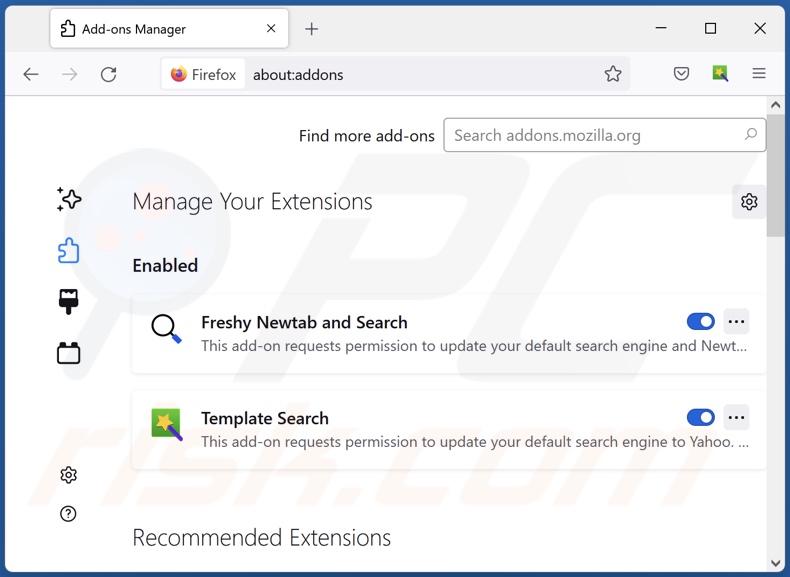
Método opcional:
Los usuarios con problemas para eliminar de anuncios de adassistant pueden restablecer la configuración de Mozilla Firefox.
Abra Mozilla Firefox; en la esquina superior derecha de la ventana principal, haga clic en el menú de Firefox ![]() ; en el menú desplegado, pulse sobre el icono Abrir menú de ayuda
; en el menú desplegado, pulse sobre el icono Abrir menú de ayuda ![]()

Seleccione Información para solucionar problemas.

En la nueva pantalla, haga clic en el botón Restablecer Firefox.

En la nueva ventana, confirme que desea restablecer la configuración predeterminada de Mozilla Firefox haciendo clic en el botón Restablecer.

 Eliminar extensiones maliciosas en Safari:
Eliminar extensiones maliciosas en Safari:

Cerciórese de que su navegador Safari está activo. Haga clic en el menú de Safari y seleccione Preferencias…

En la nueva ventana, haga clic en Extensiones, revise todas las extensiones instaladas recientemente que parezcan sospechosas, selecciónelas y haga clic en Desinstalar.
Método opcional:
Asegúrese de que su navegador Safari está activo y haga clic en el menú Safari. Seleccione Borrar historial y datos de sitios webs del menú desplegable.

En el cuadro de diálogo que se ha abierto, seleccione Todo el historial y pulse el botón Borrar historial.

 Eliminar extensiones maliciosas de Microsoft Edge:
Eliminar extensiones maliciosas de Microsoft Edge:

Haga clic en el ícono de menú de Edge ![]() (en la esquina superior derecha de Microsoft Edge), seleccione "Extensiones". Localice todos los complementos de navegador sospechosos recientemente instalados y haga clic en "Eliminar" debajo de sus nombres.
(en la esquina superior derecha de Microsoft Edge), seleccione "Extensiones". Localice todos los complementos de navegador sospechosos recientemente instalados y haga clic en "Eliminar" debajo de sus nombres.

Método opcional:
Si continúa teniendo problemas con la eliminación de anuncios de adassistant, restablezca la configuración del navegador Microsoft Edge. Haga clic en el ícono de menú de Edge ![]() (en la esquina superior derecha de Microsoft Edge) y seleccione Configuración.
(en la esquina superior derecha de Microsoft Edge) y seleccione Configuración.

En el menú de configuración abierto, seleccione Restablecer Configuración.

Seleccione Restaurar configuración a sus valores predeterminados. En la ventana abierta, confirme que desea restablecer la configuración predeterminada de Microsoft Edge haciendo clic en el botón Restablecer.

- Si esto no ayudó, siga estas instrucciones alternativas que explican cómo restablecer el navegador Microsoft Edge.
Resumen:
 Con normalidad, el software publicitario o aplicaciones potencialmente no deseadas se introducen sin permiso en los navegadores web del usuario al descargar programas gratuitos. Algunos de los sitios web malintencionados que ofrecen descargas de programas gratuitos no dejan descargar el programa elegido si se decide rechazar la instalación de software promocionado. Tenga en cuenta que la fuente más segura para descargar programas gratuitos es el sitio web de los creadores. Al instalar el programa gratuito ya descargado, elija la opción de instalación personalizada o avanzada; este paso mostrará todas las aplicaciones no deseadas que se iban a instalar junto con el programa de su elección.
Con normalidad, el software publicitario o aplicaciones potencialmente no deseadas se introducen sin permiso en los navegadores web del usuario al descargar programas gratuitos. Algunos de los sitios web malintencionados que ofrecen descargas de programas gratuitos no dejan descargar el programa elegido si se decide rechazar la instalación de software promocionado. Tenga en cuenta que la fuente más segura para descargar programas gratuitos es el sitio web de los creadores. Al instalar el programa gratuito ya descargado, elija la opción de instalación personalizada o avanzada; este paso mostrará todas las aplicaciones no deseadas que se iban a instalar junto con el programa de su elección.
Ayuda para la desinfección:
Si se encuentra con problemas al intentar eliminar anuncios de adassistant de su equipo, por favor pida ayuda en nuestro foro de eliminación de programas maliciosos.
Publique un comentario:
Si dispone de más información sobre anuncios de adassistant o sobre la forma de eliminarlo, por favor comparta su conocimiento en la sección de comentarios de abajo.
Fuente: https://www.pcrisk.com/removal-guides/27900-adassistant-adware
Preguntas frecuentes (FAQ)
¿Qué daños puede causar el adware?
El adware ofrece anuncios que promocionan contenidos capaces de causar infecciones en el sistema, problemas de privacidad, pérdidas económicas y otros problemas graves. Su presencia en un dispositivo puede disminuir la calidad de la navegación y el rendimiento del sistema. Además, el adware está clasificado como una amenaza para la privacidad, ya que suele tener funciones de rastreo de datos.
¿Qué hace el adware?
Adware es sinónimo de software respaldado por publicidad. Sus funciones principales pueden ser mostrar anuncios en diversas interfaces, generar redireccionamientos y recopilar información confidencial.
¿Cómo generan ingresos los desarrolladores de adware?
El adware genera ingresos principalmente a través de programas de afiliación mediante la promoción de sitios web, aplicaciones, extensiones, productos, servicios, etc. Los desarrolladores pueden ganar comisiones por clics en anuncios, visitas a sitios, descargas de archivos, compras de productos, suscripciones a servicios o similares.
¿Combo Cleaner eliminará el adware AdAssistant?
Sí, Combo Cleaner analizará su ordenador y eliminará las aplicaciones de tipo adware detectadas. Cabe mencionar que la eliminación manual (sin la ayuda de un software de seguridad) puede no ser la solución ideal. En algunos casos, incluso después de eliminar manualmente el adware, los restos de archivos permanecen ocultos en el sistema. Además, estos componentes pueden seguir ejecutándose y causar problemas. Por lo tanto, es crucial eliminar a fondo el software publicitario.
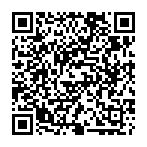
▼ Mostrar discusión.